이 항목은 조직의 사용자가 Power Apps에 액세스할 수 있는 방법과 Power Apps 서비스에 대한 액세스를 제어하는 방법을 설명합니다. Power Automate 관리 FAQs를 방문하여 관리자 제어에 대해 알아보십시오.
Power Apps 등록
개별 사용자가 Power Apps를 시작하는 방법
사용자에게 Power Apps 라이선스가 없는 경우 조직의 개인 사용자를 위한 유일한 등록 옵션은 Power Apps 웹 사이트를 통해 등록할 수 있는 Power Apps 평가판입니다.
옵션 1: 직접 등록
사용자는 powerapps.microsoft.com으로 이동하여 무료 체험을 선택한 다음 Power Apps에 대한 등록 프로세스를 완료하여 등록할 수 있습니다.
옵션 2: 평가판 등록
사용자는 powerapps.microsoft.com으로 이동하여 무료 등록을 선택하고 회사 또는 학교 계정으로 로그인하고 Power Apps 사용 약관에 동의하여 Power Apps 평가판에 등록할 수 있습니다.
조직의 사용자가 Power Apps에 등록할 때 해당 사용자에게는 Power Apps 라이선스가 자동으로 할당됩니다.
옵션 3: 공유 앱 사용을 통한 평가판 프롬프트
다른 라이선스가 필요한 공유 앱을 사용하려면 먼저 평가판을 시작하라는 메시지가 표시됩니다.
참고
앞서 언급한 옵션 2를 사용하여 평가판 라이선스에 등록한 사용자는 Microsoft 365 관리 포털에 Power Apps 평가판 사용자(Microsoft 365와 고객 참여 앱(Dynamics 365 Sales, Dynamics 365 Customer Service, Dynamics 365 Field Service, Dynamics 365 Marketing 및 Dynamics 365 Project Service Automation) 또는 Power Apps과 같이 다른 라이선스가 있는 경우 제외)로 표시되지 않습니다.
자세한 내용은 Power Apps 셀프 서비스 등록을 참조하십시오.
조직의 사용자가 Power Apps에 액세스하는 방법
조직 내의 사용자는 다음과 같은 네 가지 방법으로 Power Apps에 액세스할 수 있습니다.
- 개별 사용자가 Power Apps를 시작하는 방법 섹션에 설명된 대로 Power Apps 평가판에 개별적으로 등록할 수 있습니다.
- Microsoft 365 관리 포털 내에서 그들에게 Power Apps 라이선스를 할당할 수 있습니다.
- Power Apps 앱별 요금제를 구입하여 Power Platform 관리 센터에서 할당할 수 있습니다. Power Apps 앱당 플랜을 참조하십시오.
- 사용자에게 Microsoft 365 또는 Power Apps 서비스에 액세스 권한이 포함된 Dynamics 365 계획이 할당되었습니다. Microsoft 365 및 Dynamics 365 플랜의 목록은 Power Apps 기능을 포함한 Power Apps 가격 책정 페이지를 참조하십시오.
조직의 Power Apps 등록 제한
누구나 30일 동안 Microsoft Power Apps의 기능을 사용해 볼 수 있으며 개별 사용자가 Power Apps를 시작하는 방법 섹션에 설명된 대로 비용이 발생하지 않습니다.
전역 관리자는 옵션 1을 사용하여 Power Apps 평가판에 등록하는 사용자의 기능을 제어할 수 있습니다. 셀프 서비스 등록을 활성화하거나 비활성화하면 됩니다. 모든 셀프 서비스 등록을 비활성화하려면 Microsoft Entra ID PowerShell 명령을 사용하여 AllowAdHocSubscriptions 설정을 변경합니다. 이 옵션은 모든 Microsoft 클라우드 기반 앱 및 서비스에 대한 셀프 서비스 등록 기능을 해제합니다.
옵션 2 및 3을 통한 차단에 대해서는 평가판 라이선스 차단 명령을 참조하십시오. 평가판 라이선스를 차단해도 테넌트에서 앱 생성이 차단되지는 않습니다.
사용자가 Microsoft Power Apps의 30일 평가판에 등록하고 조직 내부에서 이를 지원하지 않기로 결정하면 회사에 비용이 발생하지 않습니다. 개별 사용자가 Microsoft Power Apps에 등록할 때 Bing, Wunderlist, OneDrive 또는 Outlook.com과 같은 Microsoft의 다른 퍼블릭 클라우드 서비스와 마찬가지로 개별 사용자와 Microsoft 간의 직접적인 관계이며 조직에서 서비스를 제공한다는 의미는 아닙니다.
마지막으로 회사에서 Microsoft Power Apps에서 데이터 사용을 제한하려는 경우 데이터 정책을 사용합니다.
Power Apps 관리 및 운영
Microsoft 365 앱 시작 관리자의 Power Apps 아이콘
Microsoft Power Apps는 Microsoft 365 제품군의 필수 부분이며 기존 Microsoft 365 SKU의 일부로 서비스로 사용 가능합니다. 전 세계에 있는 사용자는 Microsoft Power Apps를 사용할 수 있습니다. 해당 기능은 앱 시작 관리자 화면의 ‘모든 앱’에 표시됩니다. Power Apps가 포함된 Microsoft 365 SKU를 이해하려면 라이선스 개요를 참조하세요.
기본적으로 '모든 앱'에서 Power Apps 타일을 제거하려면 다음 섹션을 참조하십시오.
사용자로부터 Power Apps 라이선스를 제거하는 단계
사용자에게 Power Apps 라이선스가 할당된 경우 다음 단계를 수행하여 해당 사용자의 Power Apps 라이선스를 제거할 수 있습니다.
Microsoft 365 관리 포털로 이동합니다.
왼쪽 탐색 모음에서 사용자를 선택한 다음 활성 사용자를 선택합니다.
라이선스를 제거할 사용자를 찾은 다음 이름을 선택하십시오.
사용자 세부 정보 창에서 라이선스 및 앱 섹션을 선택합니다.
Power Apps 라이선스를 찾아 확인란 선택을 취소하고 변경 사항 저장을 선택합니다.
사용자가 Microsoft 365 및 Dynamics 365 플랜 라이선스를 통해 Power Apps에 대한 액세스 권한이 있는 경우 다음 단계를 수행하여 Power Apps 서비스에 대한 액세스를 해제할 수 있습니다.
Microsoft 365 관리 포털로 이동합니다.
왼쪽 탐색 모음에서 사용자를 선택한 다음 활성 사용자를 선택합니다.
액세스를 제거할 사용자를 찾은 다음 이름을 선택하십시오.
사용자 세부 정보 창의 제품 라이선스 섹션에서 편집을 선택합니다.
사용자의 Microsoft 365 또는 Dynamics 365 라이선스를 연장하여 서비스 확인란 선택을 취소하고 변경 사항 저장을 선택합니다.
PowerShell을 통해 라이선스를 대량으로 제거할 수도 있습니다. 자세한 예는 Microsoft 365 PowerShell로 사용자 계정에서 라이선스 제거를 참조하십시오. 마지막으로 라이선스 내 서비스 대량 제거에 대한 추가 지침은 Microsoft 365 PowerShell로 서비스에 대한 액세스 비활성화에서 찾을 수 있습니다.
조직의 사용자에 대한 Power Apps 라이선스 또는 서비스를 제거하면 해당 사용자의 다음 위치에서 Power Apps 및 Dynamics 365 아이콘이 제거됩니다.
-
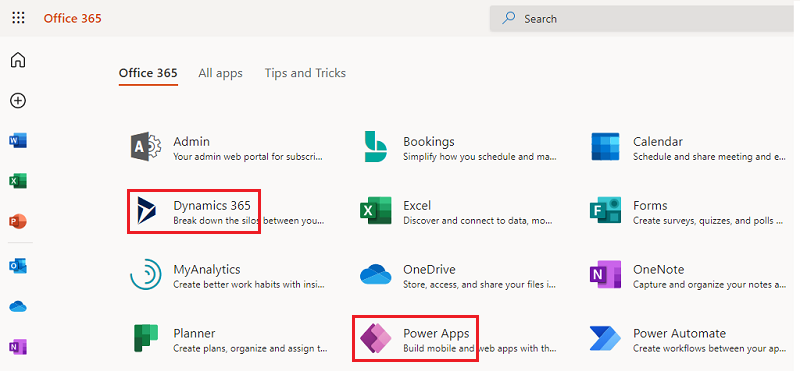
Microsoft 365 AppLauncher "와플"

사용자가 Power Apps를 사용하여 조직의 비즈니스 데이터에 액세스하는 기능을 제한하는 방법은 무엇입니까?
아래와 같이 Power Apps를 사용하여 비즈니스 및 비 비즈니스 데이터에 대한 데이터 영역을 만들 수 있습니다. 이러한 데이터 손실 방지 정책이 구현되면 사용자가 비즈니스 데이터와 비 비즈니스 데이터를 결합한 Power Apps를 디자인하거나 실행하지 못하게 됩니다. 자세한 내용은 데이터 정책을 참조하세요.
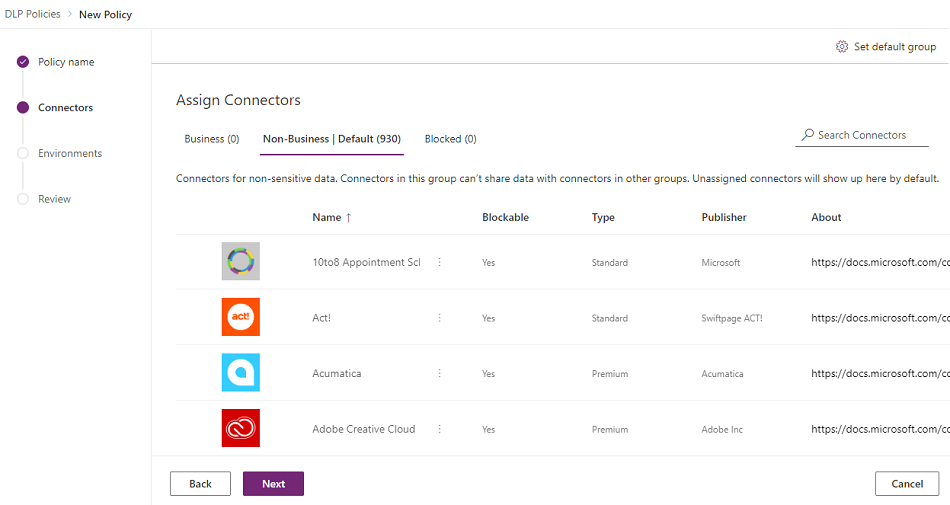
Microsoft Power Apps에 대해 10,000개의 라이선스가 내 Microsoft 365 테넌트에 나타난 이유는 무엇인가요?
자격을 갖춘 조직으로서 조직의 사용자는 30일 동안 Microsoft Power Apps를 사용해 볼 자격이 있으며 이 평가판 라이선스는 테넌트의 새로운 Power Apps 사용자에 대해 사용 가능한 용량을 나타냅니다. 이 라이선스에 대한 요금은 없습니다. 특히, 용량이 10,000개인(평가판) Power Apps 라이선스가 Microsoft 365 관리 포털에 나타나는 이유에는 두 가지가 있을 수 있습니다.
테넌트의 사용자가 2016년 4월과 2016년 10월 사이에 Power Apps 공개 프리뷰에 참여한 경우 "Microsoft Power Apps 및 로직 흐름"으로 라벨이 표시된 10,000개의 라이선스가 표시됩니다.
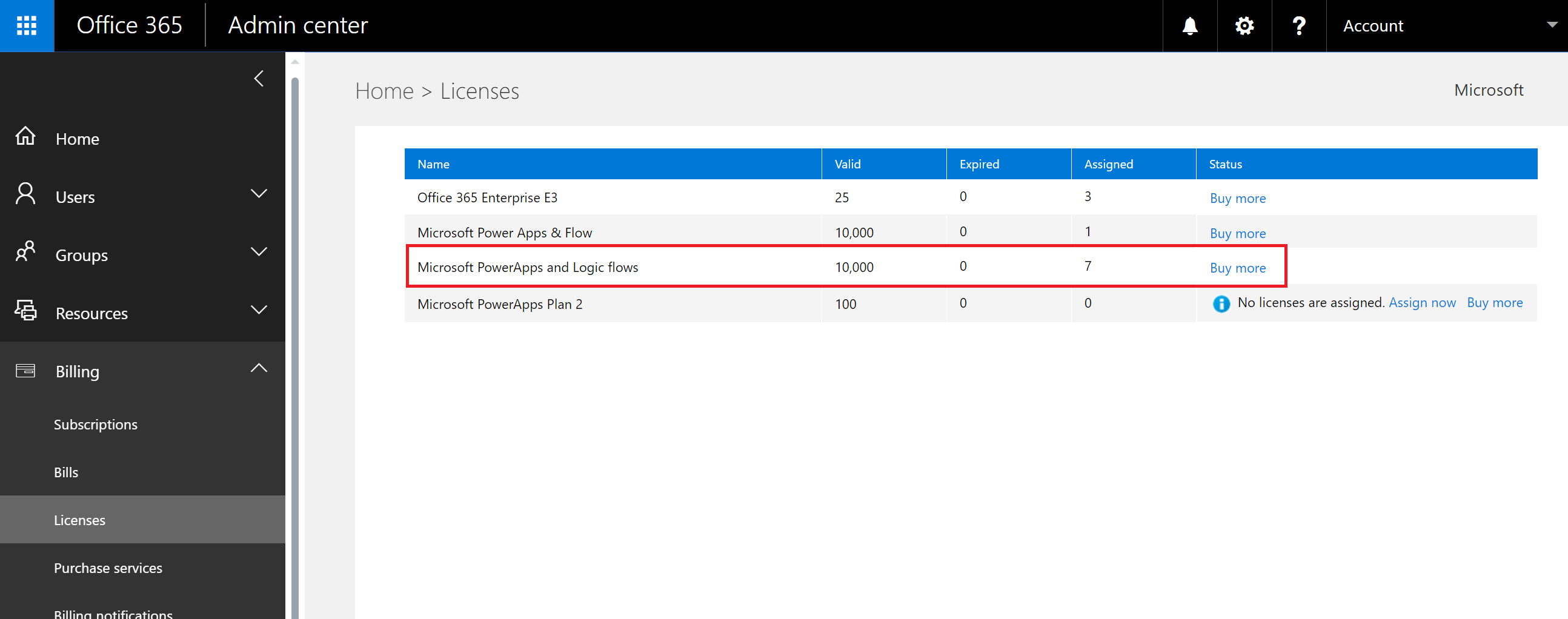
테넌트의 사용자가 개별 사용자가 Power Apps를 시작하는 방법 섹션에 설명된 옵션 1 또는 옵션 3을 통해 Power Apps 평가판에 등록한 경우 "Microsoft Power Apps"로 라벨이 표시된 10,000개의 라이선스가 표시됩니다.
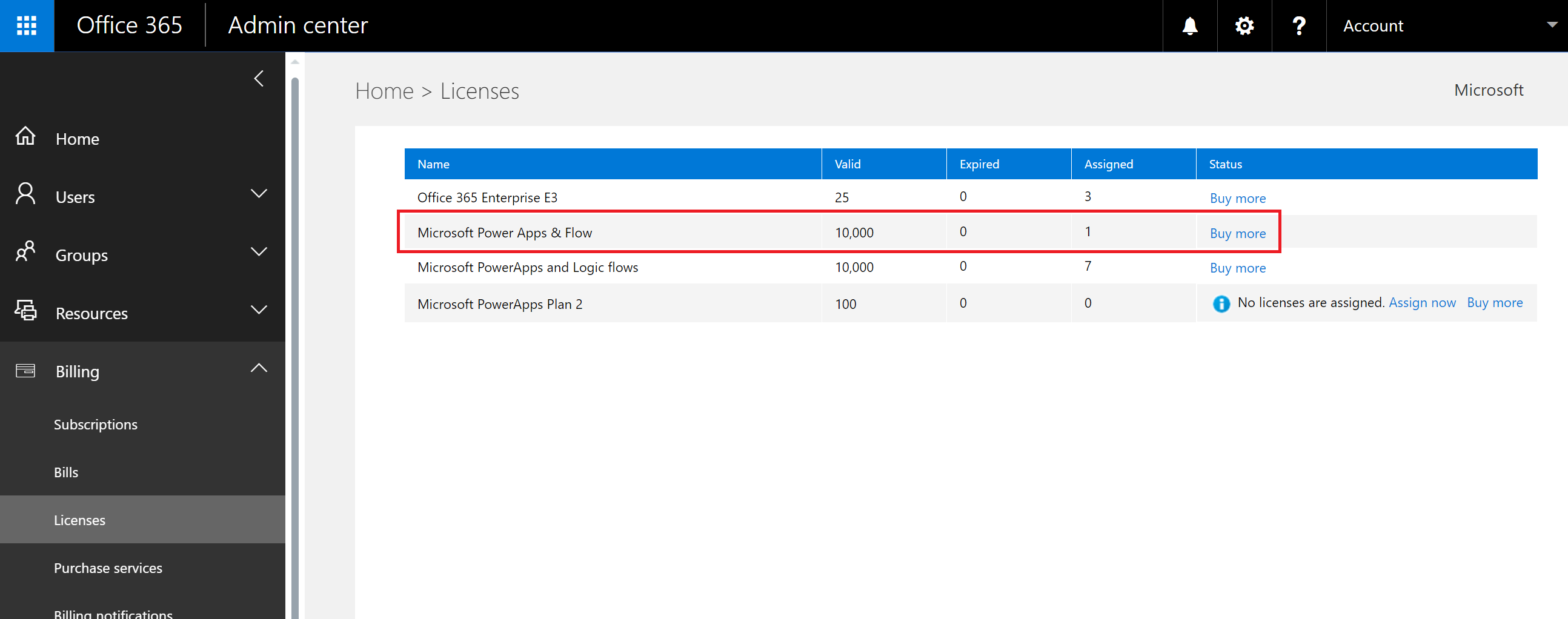
Microsoft 365 관리 포털을 통해 사용자에게 기타 라이선스를 할당하도록 선택할 수 있지만 이 경우 Microsoft Power Apps의 평가판 라이선스이며 사용자에게 할당된 후 30일이 지나면 만료됩니다.
무료인가요? 이 라이선스에 대해 요금이 부과됩니까?
이 라이선스는 사용자가 30일 동안 Microsoft Power Apps를 사용해 볼 수 있는 무료 평가판 라이선스입니다.
현재 조직 내 사용자의 ID를 관리하는 방식이 어떻게 변경됩니까?
조직에 이미 기존 Microsoft 365 환경이 있고 조직의 모든 사용자에게 Microsoft 365 계정이 있는 경우 ID 관리는 변경되지 않습니다.
조직에 이미 기존 Microsoft 365 환경이 있지만 조직의 모든 사용자에게 Microsoft 365 계정이 있지 않다면 테넌트의 사용자를 생성하여 사용자의 회사 또는 학교 전자 메일을 기준으로 라이선스를 할당합니다. 이는 조직의 사용자가 서비스에 등록함에 따라 특정 시점에 관리하는 사용자 수가 증가함을 의미합니다.
귀하의 조직에 전자 메일 도메인에 연결된 Microsoft 365 환경이 없다면 ID 관리 방법에는 변화가 없습니다. 사용자가 새 클라우드 전용 사용자 디렉터리에 추가되면 Microsoft Power Platform 관리자 자격으로 인수하고 관리하는 옵션이 있습니다.
내 사용자를 위해 Microsoft에서 만든 테넌트를 관리하는 프로세스는 무엇입니까?
테넌트가 Microsoft에 의해 생성된 경우 다음 단계를 사용하여 해당 테넌트를 증명하고 관리할 수 있습니다.
- 관리할 테넌트 도메인과 일치하는 전자 메일 도메인을 사용하여 Power Apps에 등록하여 테넌트에 참여할 수 있습니다. 예를 들어 Microsoft가 contoso.com 테넌트를 만든 경우 @contoso.com으로 끝나는 메일 주소와 테넌트를 조인합니다.
- 도메인 소유권을 확인하여 관리자 제어권을 주장하십시오. 일단 테넌트에 있으면 도메인 소유권을 확인하여 자신을 관리자 역할로 승격시킬 수 있습니다. 이렇게 하려면 다음 단계를 수행합니다.
- https://admin.microsoft.com(으)로 이동합니다.
- 왼쪽 위 모서리에 있는 앱 시작 관리자 아이콘을 선택한 관리자를 선택합니다.
- 관리자 되기 페이지의 지침을 읽은 다음 예, 관리자가 되고 싶습니다를 선택합니다.
참고
이 옵션이 표시되지 않는 경우 Microsoft 365 관리자가 이미 설치되어 있는 것입니다.
도메인이 여러 개인 경우 사용자가 추가된 Microsoft 365 테넌트를 제어할 수 있습니까?
아무 것도 설정하지 않으면 각 사용자 전자 메일 도메인 및 하위 도메인에 대해 테넌트가 생성됩니다.
이메일 주소 확장명에 관계없이 모든 사용자가 동일한 테넌트에 있게 하려면 다음을 수행하십시오.
- 대상 테넌트를 미리 만들거나 기존 테넌트를 사용하십시오. 해당 테넌트 내에 통합할 기존의 모든 도메인 및 하위 도메인을 추가하십시오. 그런 다음 해당 도메인 및 하위 도메인으로 끝나는 전자 메일 주소를 가진 모든 사용자는 등록할 때 자동으로 대상 테넌트에 참여합니다.
중요
테넌트가 생성된 후 사용자 이동을 지원하는 자동화된 메커니즘은 없습니다. 단일 Microsoft 365 테넌트에 도메인을 추가하려면 Microsoft 365에 도메인 추가를 참고하십시오..